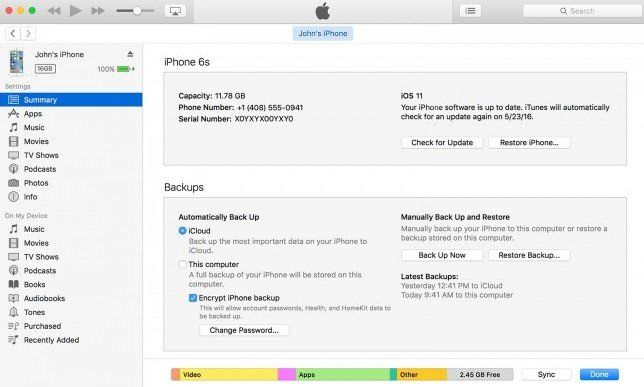HEIF VS JPEG ทุกสิ่งที่คุณต้องรู้
Apple เปิดตัวรูปแบบภาพใหม่ที่เรียกว่า HEIF(รูปแบบรูปภาพประสิทธิภาพสูงคอนเทนเนอร์รูปภาพชื่อ“ HEIC”) ที่ WWDC 2017 ซึ่งได้รับความสนใจมากขึ้นเรื่อย ๆ หลังจากเปิดตัว iOS 11 มันแทนที่รูปแบบภาพดั้งเดิมที่เรียกว่า JPEG (JPG) ซึ่งรองรับในระดับสากล HEIF และ JPEG คืออะไร อะไรคือความแตกต่างระหว่าง HEIF และ JPEG? วิธีการแปลง HEIC ถึง JPG? บทความนี้จะให้คำตอบและบอกทุกสิ่งที่คุณจำเป็นต้องรู้เกี่ยวกับ HEIF และ JPEG
- ส่วนที่ 1 HEIF และ JPEG คืออะไร
- ส่วนที่ 2 ความแตกต่างระหว่าง HEIF และ JPEG คืออะไร
- ส่วนที่ 3 วิธีการตั้งค่ารูปแบบ HEIF / JPEG บน iPhone
- ส่วนที่ 4 เคล็ดลับเพิ่มเติม: วิธีแปลง HEIC เป็น JPG
ส่วนที่ 1 HEIF และ JPEG คืออะไร
HEIF เป็นรูปแบบคงที่ของ HVEC หรือ Hรูปแบบวิดีโอ 265 เป็นรูปแบบภาพถ่ายเริ่มต้นสำหรับ iDevice ใน iOS 11 ล่าสุดช่วยให้กล้อง iPhone จับข้อมูลสี 16 บิต Apple บอกว่ามันช่วยให้คุณเก็บภาพถ่ายที่ขนาดไฟล์ครึ่งโดยไม่บีบอัดคุณภาพของภาพ
ในขณะที่รูปแบบ JPEG ใช้เพื่ออธิบายภาพใด ๆ ในรูปแบบ JPEG มันเป็นรูปแบบภาพที่ใช้กันอย่างแพร่หลายมากที่สุดที่พัฒนาในปี 1992 ซึ่งสามารถจับภาพสีในแบบ 8 บิตเท่านั้น

ส่วนที่ 2 ความแตกต่างระหว่าง HEIF และ JPEG คืออะไร
1. HEIF เทียบกับคุณภาพของภาพ JPEG
แม้ว่า HEIF จะเป็นสายเคเบิลในการย่อขนาดไฟล์มีประสิทธิภาพมากกว่า JPEG อย่างมาก Apple อ้างว่า HEIF แสดงออกถึงคุณภาพของภาพเหมือนกับ JPEG นอกจากนี้ HEIF ยังสามารถบันทึกข้อมูลความลึกของภาพถ่ายซึ่งช่วยให้คุณสามารถใช้การแก้ไขกับระนาบของฉากต่าง ๆ (เช่นพื้นหลัง, เบื้องหน้า)
2. HEIF vs JPEG Photo Size
ภาพ HEIF นั้นเล็กกว่ารูปภาพเดียวกัน 50 เท่าในรูปแบบ JPEG และยังช่วยประหยัดพื้นที่เก็บข้อมูลสำหรับ iDevice ของคุณอีกมากมาย
3. รองรับ HEIF (HEIC) กับ JPEG (JPG) ระบบ
อุปกรณ์ทั้งหมดนั้นไม่เหมือนกับ JPEG ที่ใช้กันอย่างแพร่หลาย ที่นี่เราแสดงรายการความเข้ากันได้ของทั้ง HEIC และ JPEG
HEIC:- รองรับ iOS 11 และใหม่กว่า
- รองรับ iPhone 7 และรุ่นใหม่กว่า
- รองรับ mac OS High Sierra
- ไม่รองรับ Windows
- รองรับระบบ iOS และอุปกรณ์ทั้งหมด
- รองรับ Mac OS และ Windows ทุกรุ่น
ส่วนที่ 3 วิธีการตั้งค่ารูปแบบ HEIF / JPEG บน iPhone
สำหรับผู้ใช้ iPhone 7 หรือใหม่กว่าที่ใช้ iOS 11รูปแบบภาพเริ่มต้นคือ HEIF (HEIC) หากคุณต้องการเปลี่ยนรูปแบบภาพเริ่มต้นเป็น JPEG ไปที่ "การตั้งค่า"> "กล้อง"> "รูปแบบ"> ปิด "ประสิทธิภาพสูง" ภายใต้ "กล้องจับภาพ" หลังจากนั้นรูปแบบภาพถ่ายเริ่มต้นของคุณจะเปลี่ยนเป็นรูปแบบที่เข้ากันได้มากที่สุดคือ JPEG

ส่วนที่ 4 เคล็ดลับเพิ่มเติม: วิธีแปลง HEIC เป็น JPG
เนื่องจากรูปแบบ HEIF (HEIC) ไม่ได้รับการยอมรับมากที่สุดอุปกรณ์คุณอาจต้องแปลง HEIC เป็น JPG ซึ่งเป็นรูปแบบที่เข้ากันได้มากที่สุด เครื่องมือถ่ายโอนไฟล์ iOS มืออาชีพ Tenorshare iCareFone สามารถช่วยให้คุณเปลี่ยน HEIC เป็น JPG ได้โดยไม่สูญเสียความหมาย คุณสามารถดูตัวอย่างรูปภาพ HEIC ซึ่งไม่สามารถอ่านได้ใน Windows กระบวนการแปลงจะเสร็จสิ้นเมื่อคุณส่งออกไฟล์ HEIC ไปยังคอมพิวเตอร์
อ่านที่เกี่ยวข้อง: วิธีการแปลง HEIC Photos?
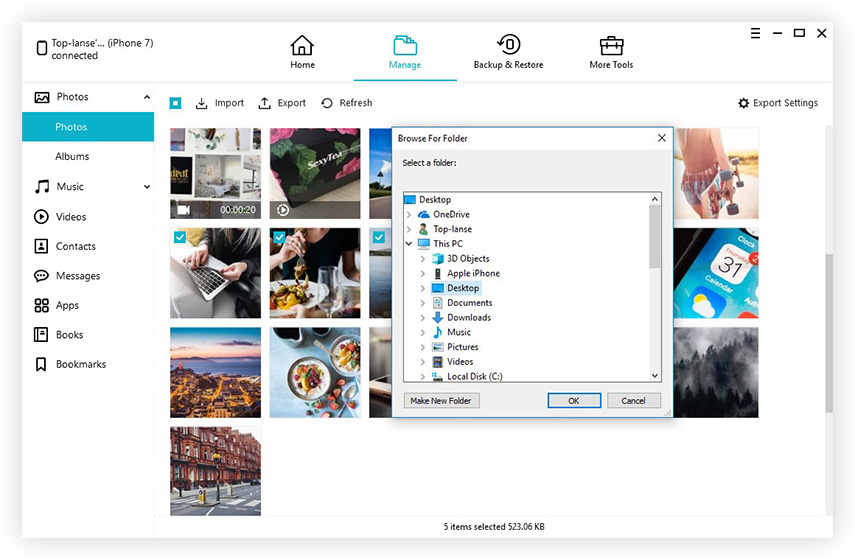
สรุป
นั่นคือทั้งหมดที่คุณต้องรู้เกี่ยวกับ JPEG (JPG) และ HEIF (HEIC) หากคุณมีปัญหาเกี่ยวกับการแปลง HEIF เป็น JPEG หวังว่าเคล็ดลับที่ให้ไว้ข้างต้นสามารถช่วยคุณแก้ปัญหาได้